#1 2019-01-01 11:38:27 | 只看该作者
- 龍爪翻書
- 会员

- 来自 台北
- Registered: 2011-07-10
- Posts: 2,947
FastStone Image Viewer 批次壓縮圖片、調整大小,操作步驟分享
以目前的電腦硬體來說,深度學習非常吃資源,所以深度學習訓練用的圖片通常都不大
例如用深度學習辨識手寫數字,MNIST裡面的範例圖片,是28*28畫素
我最近在玩的pix2pix,則是使用256*256畫素進行訓練
我使用免費的 FastStone Image Viewer 進行批次裁切、壓縮圖片
FastStone Image Viewer 官網下載頁面
http://www.faststone.org/FSViewerDownload.htm
下載並安裝好之後,桌面會出現捷徑,詳細操作步驟如下
1. 用 FastStone Image Viewer 開啟圖片
1-1 需要批次轉檔的圖片,都放在一個資料夾中
1-2 選資料夾中其中一張圖片,拖曳到桌面 FastStone Image Viewer 的捷徑上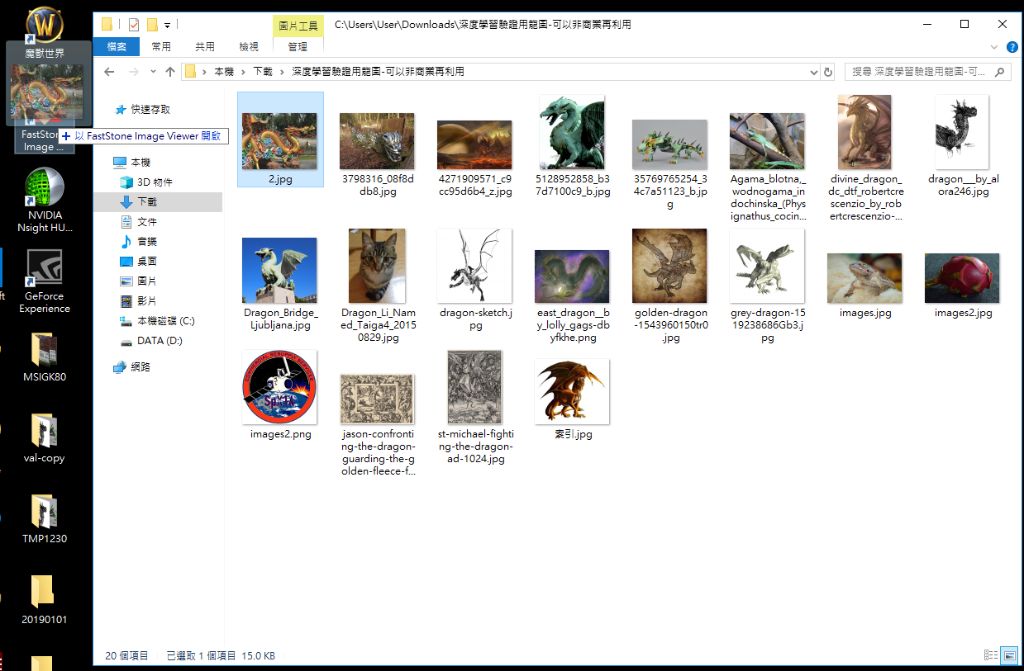
2. 開啟批次轉換功能小視窗
2-1 按F3
3. 全選整個資料夾的圖片
3-1 按「全部新增」
3-2 因為已經有一張圖片,所以會出現取代警告,按是或否都行
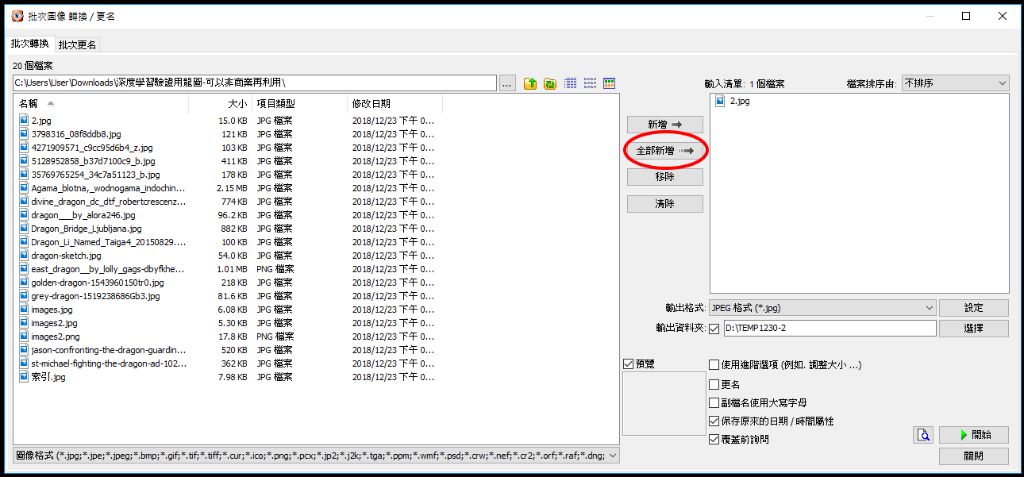
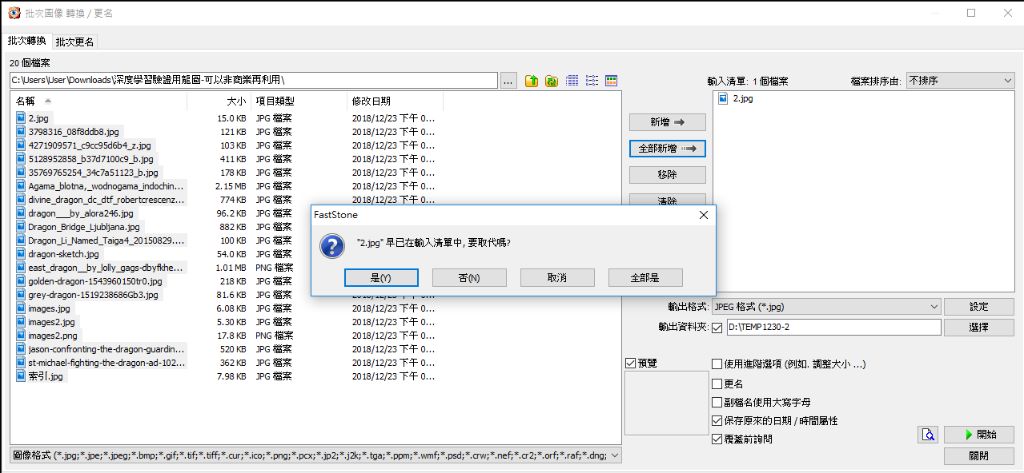
4. 調整輸出格式
4-1 配合pix2pix程式,選擇png。備註:jpg我試過,會出問題,無法訓練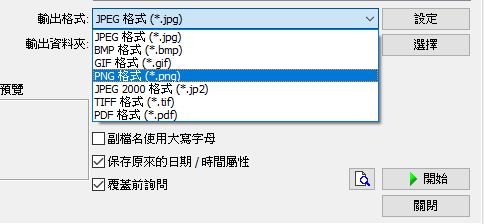
5. 指定輸出資料夾
5-1 檔案路徑和資料夾名稱可自選
6. 啟用進階選項和更名
6-1 勾選「啟用進階選項」
6-2 勾選「更名」。備註:能將圖片名稱轉換成漂亮的流水號,也能避免test.jpg轉換成png時,和test.png出現檔名衝突問題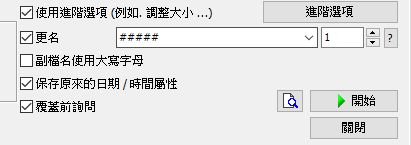
7. 調整大小
7-1 按「進階選項」
7-2 按「調整大小」分頁
7-3 「調整大小」前的框框打勾
7-4 選「以一邊為基礎重設大小」
7-5 設定長邊完全等於256像素
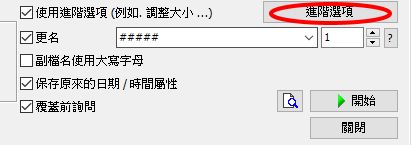
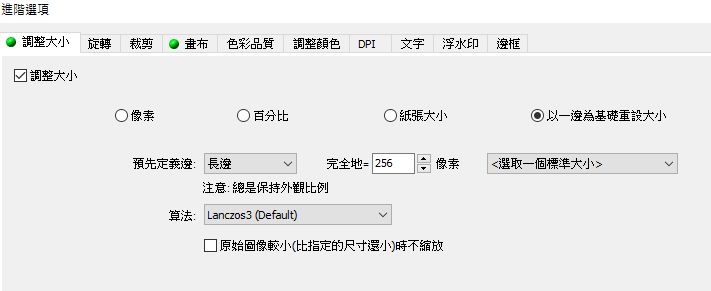
8. 圖片短邊補上黑色
8-1 按「畫布」分頁
8-2 「畫布大小」前的框框打勾
8-3 選「像素」
8-4 新畫布寬度 256
8-5 新畫布高度 256
8-6 背景顏色選黑色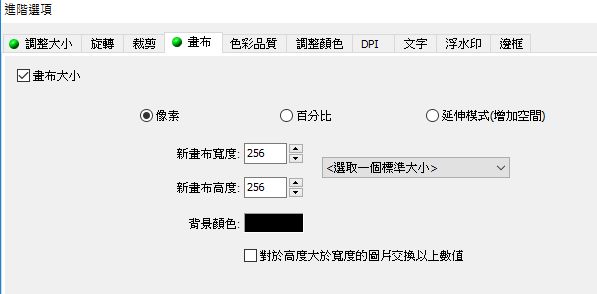
9. 開始轉換
9-1 按確定
9-2 按開始
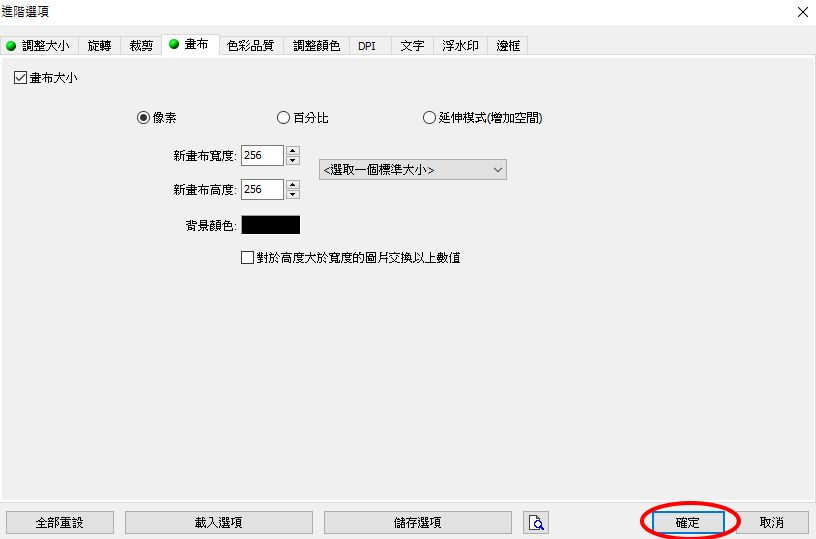

有 1 位朋友喜欢这篇文章:龙游踏尘
←目前頭像感謝安雅贈圖。
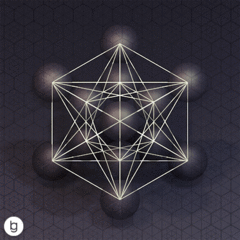
Quit, dont quit... Noodles, dont noodles...
There is a saying: yesterday is history, tomorrow is a mystery, but today is a gift. That is why it is called the present.
离线
 爪機版
爪機版 灵龙玲瓏,梦龙矇矓
灵龙玲瓏,梦龙矇矓